21.2. Criação de volumes VDO no console web
Crie um volume VDO no console web RHEL.
Pré-requisitos
- Unidades físicas, LVMs, ou RAID a partir dos quais você deseja criar VDO.
Procedimento
Acesse o console web RHEL 8.
Para obter detalhes, consulte Login no console web.
- Clique em Storage.
Clique no ícone na caixa VDO Devices.
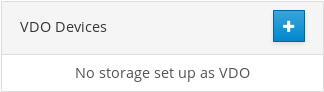
- No campo Name, digite um nome de um volume VDO sem espaços.
- Selecione a unidade que você deseja usar.
Na barra Logical Size, configure o tamanho do volume do VDO. Você pode estendê-lo mais de dez vezes, mas considere para que finalidade está criando o volume VDO:
- Para VMs ativas ou armazenamento de contêineres, usar tamanho lógico que seja dez vezes o tamanho físico do volume.
- Para o armazenamento de objetos, usar tamanho lógico que é três vezes o tamanho físico do volume.
Para obter detalhes, consulte Implantação de VDO.
Na barra Index Memory, alocar memória para o volume VDO.
Para obter detalhes sobre os requisitos do sistema VDO, consulte Requisitos do sistema.
Selecione a opção Compression. Esta opção pode reduzir eficientemente vários formatos de arquivo.
Para detalhes, veja Habilitação ou desativação da compressão em VDO.
Selecione a opção Deduplication.
Esta opção reduz o consumo de recursos de armazenamento ao eliminar múltiplas cópias de blocos duplicados. Para detalhes, veja Habilitação ou desabilitação da deduplicação em VDO.
- [Opcional] Se você quiser usar o volume VDO com aplicações que precisam de um bloco de 512 bytes, selecione Use 512 Byte emulation. Isto reduz o desempenho do volume do VDO, mas deve ser muito raramente necessário. Em caso de dúvida, deixe-o desligado.
Clique em Create.
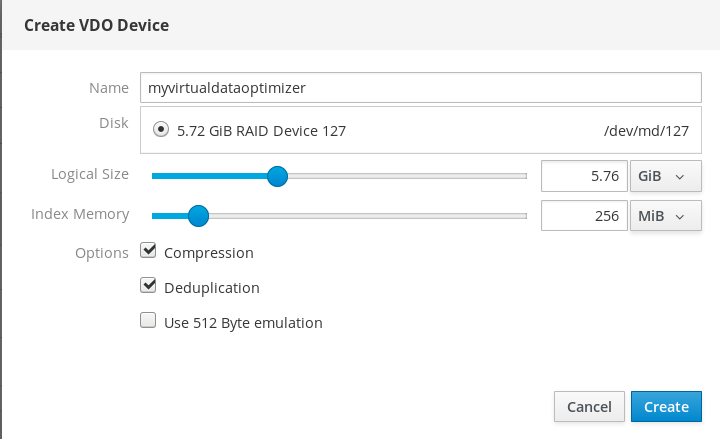
Se o processo de criação do volume VDO for bem sucedido, você pode ver o novo volume VDO na seção Storage e formatá-lo com um sistema de arquivo.


